Unele routere de acasă, cum ar fi ASUS, au un server OpenVPN care să ne conecteze de la Internet la casa noastră, dar au și un client OpenVPN, astfel încât anumite computere (sau toate) să acceseze Internetul înainte de a trece printr-un server OpenVPN pentru a naviga în siguranță. , confidențialitate și să poți sări peste orice blocadă regională. Astăzi, în acest articol, vă vom învăța cum să faceți acest lucru configurați clientul OpenVPN al oricărui router ASUS , Folosind Surfshark VPN ca o VPN furnizor, unul dintre cele mai recomandate servicii VPN datorită politicii sale de confidențialitate, numărului de servere și compatibilității cu mai multe dispozitive. .
La ce folosește configurarea clientului OpenVPN pe router?
Deși furnizorii VPN le place Surfshark VPN au programe specifice pentru ferestre din, Linux și Mac PC-uri, precum și aplicații pentru Android și iOS, este posibil să ne intereseze direct configurarea VPN-ului pe router. Configurarea routerului în modul client VPN este foarte simplă, dar trebuie să urmăm anumiți pași și recomandări pentru a ne menține confidențialitatea, unele dintre motivele pentru care ați pus VPN pe router și nu pe dispozitivele finale, sunt următoarele.
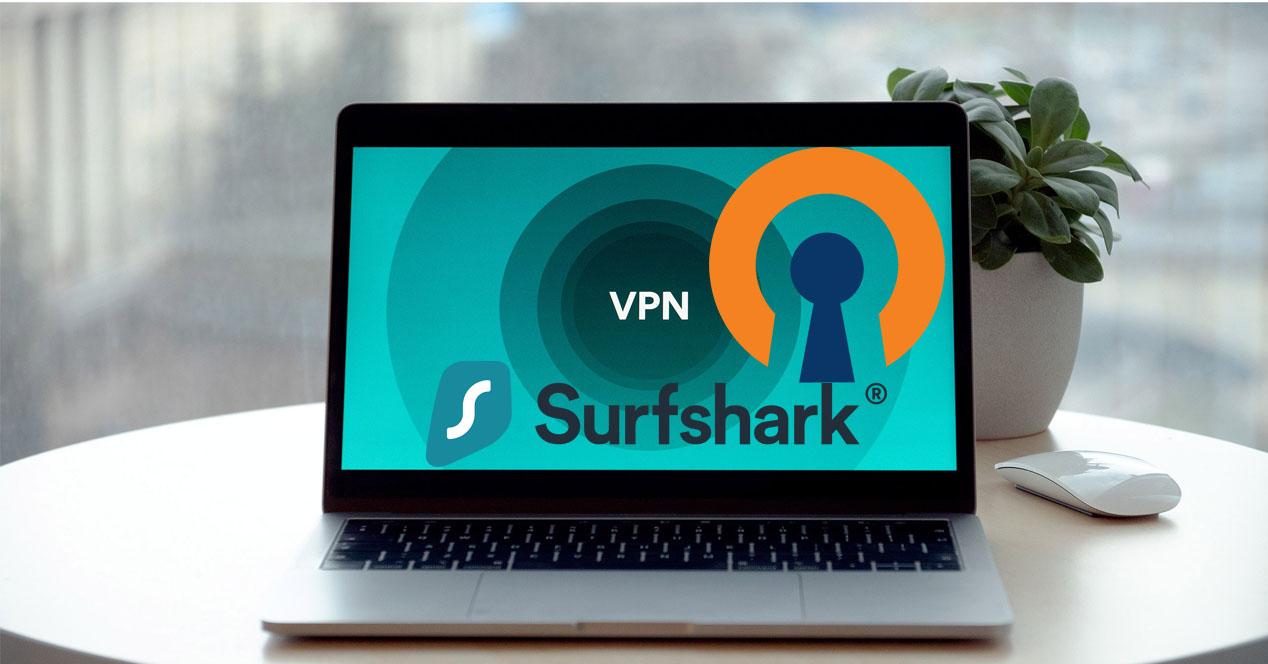
Nu trebuie să instalăm nimic
Primul punct forte al acestei metode este că nu va trebui să instalăm niciun program sau aplicație pe dispozitivul final, adică nu va trebui să instalăm pe PC-urile sau Mac-urile noastre sau pe smartphone-urile sau tabletele noastre programul sau aplicația Surfshark sau orice alt furnizor. Orice dispozitiv conectat la rețeaua noastră locală va naviga automat pe internet prin VPN.
Vă permite să alegeți ce calculatoare parcurg VPN și care nu
Datorită politicilor de rutare, putem alegeți dispozitivele pe care dorim să le navigăm prin VPN și care dintre ele vrem să navigăm direct prin operatorul nostru fără să trecem mai întâi prin VPN. În meniul de configurare în sine, trebuie să indicăm adresele IP private sursă pe care dorim să le parcurgem prin tunelul VPN, iar restul va naviga fără acest strat de protecție.
Permite televizoarelor inteligente, console și alte dispozitive să utilizeze VPN fără a instala nimic
În mod normal, televizoare inteligente, console și alte dispozitive, cum ar fi camere IP nu permite instalarea nici unui program sau software pentru a folosi serviciile VPN. Ei bine, va trebui să o faceți direct pe un computer, smartphone sau tabletă, neputând face același lucru pe dvs Smart TV, De exemplu.
La configurarea clientului OpenVPN pe router, putem alege ca adresa IP privată a Smart TV să acceseze Internetul prin VPN, iar celelalte dispozitive din casa noastră nu. Cu ajutorul politicilor de rutare, putem decide unde dorim să circule traficul.
Nu va trebui să așteptăm să se stabilească conexiunea VPN
Dacă utilizăm programele sau aplicațiile pentru a utiliza VPN, va trebui să așteptăm întotdeauna câteva secunde pentru a stabili comunicarea, atunci când o vom folosi direct pe router, conexiunea VPN va fi întotdeauna activă și funcționează, deci nu va trebui să așteptăm pentru ca orice să poată folosi.
După ce am văzut avantajele utilizării unui VPN pe routerul nostru în modul client OpenVPN, să vedem cum putem face acest lucru cu Surfshark VPN .
Obțineți fișierul de configurare și datele de acreditare în VPN Surfshark
Primul lucru pe care trebuie să-l facem este să intrăm pe site-ul oficial al Surfshark VPN , înregistrați-vă și cumpărați abonamentul la serviciul VPN. Dacă cumpărăm abonamentul de 1 sau 3 ani, putem solicita o rambursare în primele 30 de zile în cazul în care nu ne place operarea acestui serviciu. Prețurile sunt următoarele:
- Dacă cumpărați abonamentul de un an, prețul este de 1 € pe lună.
- Dacă cumpărați abonamentul de un an, prețul este de 3 € pe lună.
După cum puteți vedea, prețurile sunt cu adevărat competitive, acest VPN este unul dintre favoriții noștri pentru preț, performanță și posibilități.
Pentru a începe sesiunea, trebuie să faceți clic pe dreapta sus în « Începe sesiunea “.
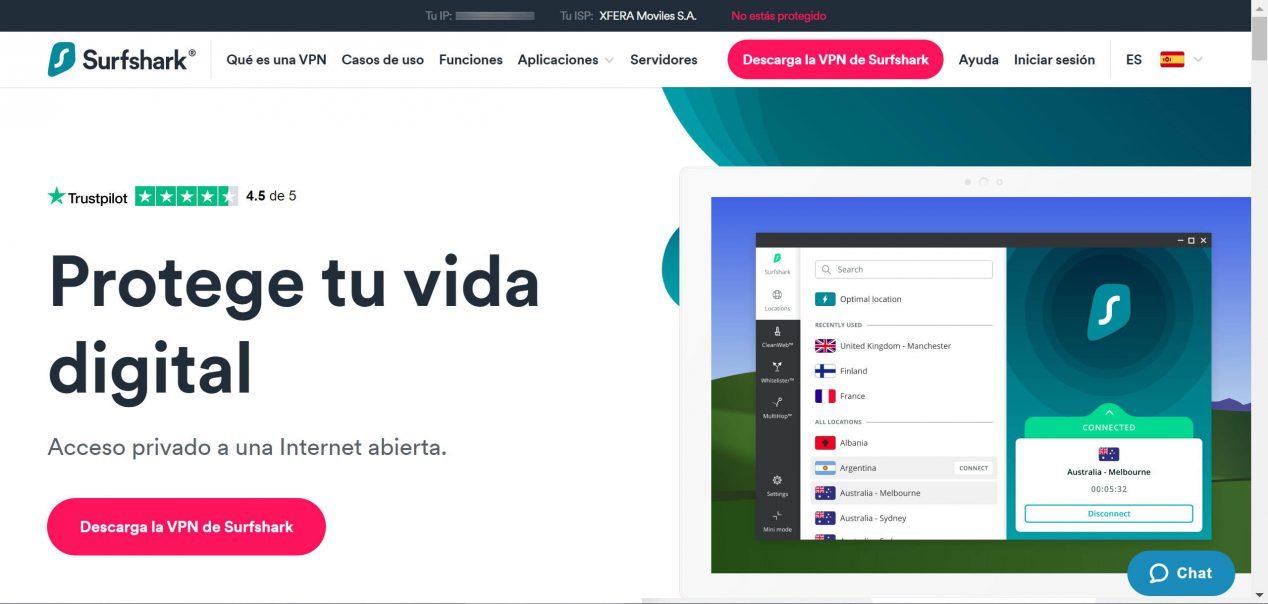
Introducem datele de acreditare ale utilizatorilor, le-am creat pe acestea când am achiziționat abonamentul VPN.
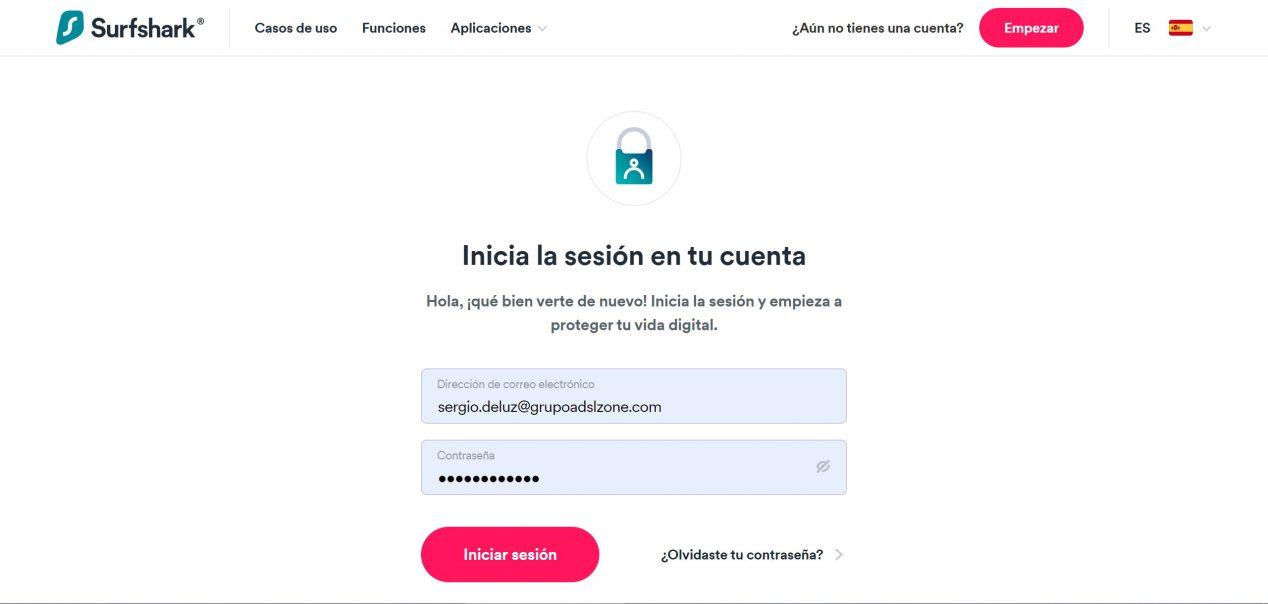
În meniul principal al ” Contul meu „, Va trebui să facem clic pe” Dispozitive ”Pentru a accesa direct software-ul, aplicațiile și diferitele moduri de a utiliza serviciile VPN ale Surfshark.
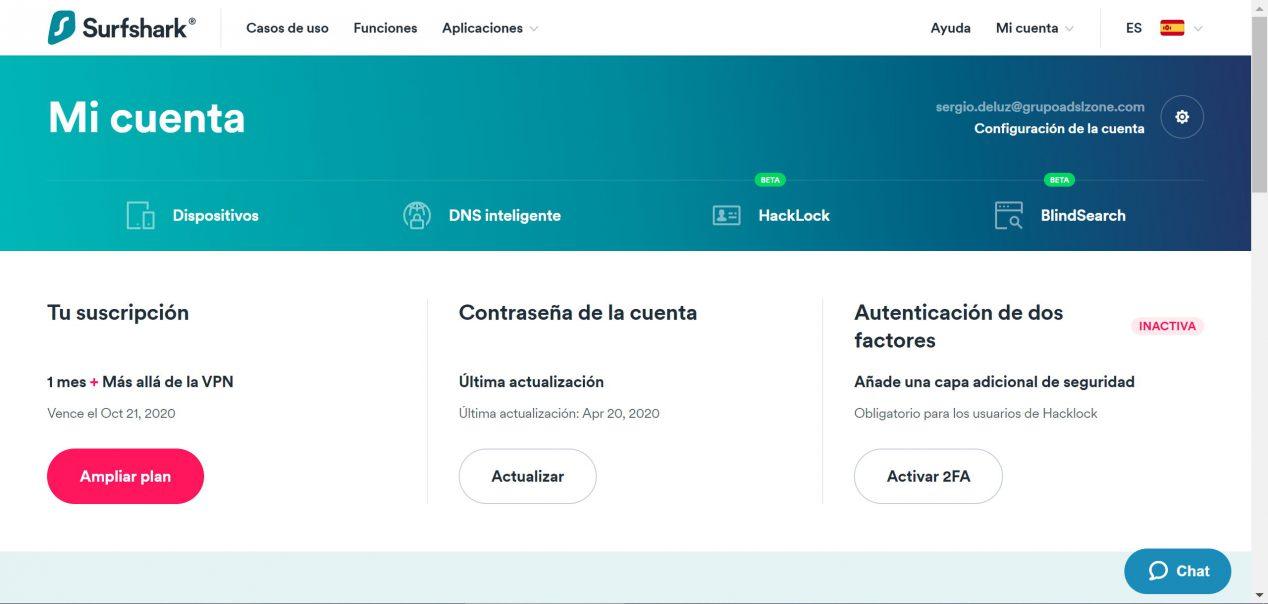
Pentru a configura clientul OpenVPN pe routerele ASUS, trebuie să accesăm „ Avansat / Router " secțiune:
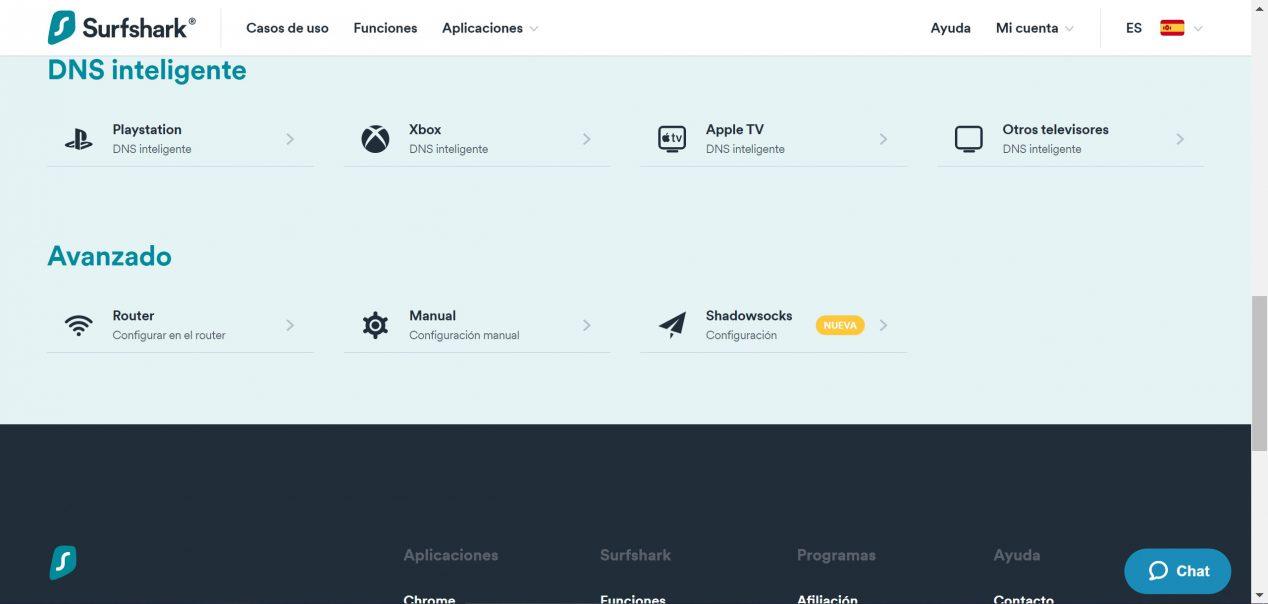
În partea de sus vom găsi câteva tutoriale pentru a configura clientul OpenVPN pe diferite routere, de exemplu, avem tutoriale pentru a-l configura cu DD-WRT, firmware Tomato, precum și cu AsusWRT pe care routerele ASUS le folosesc oficial.
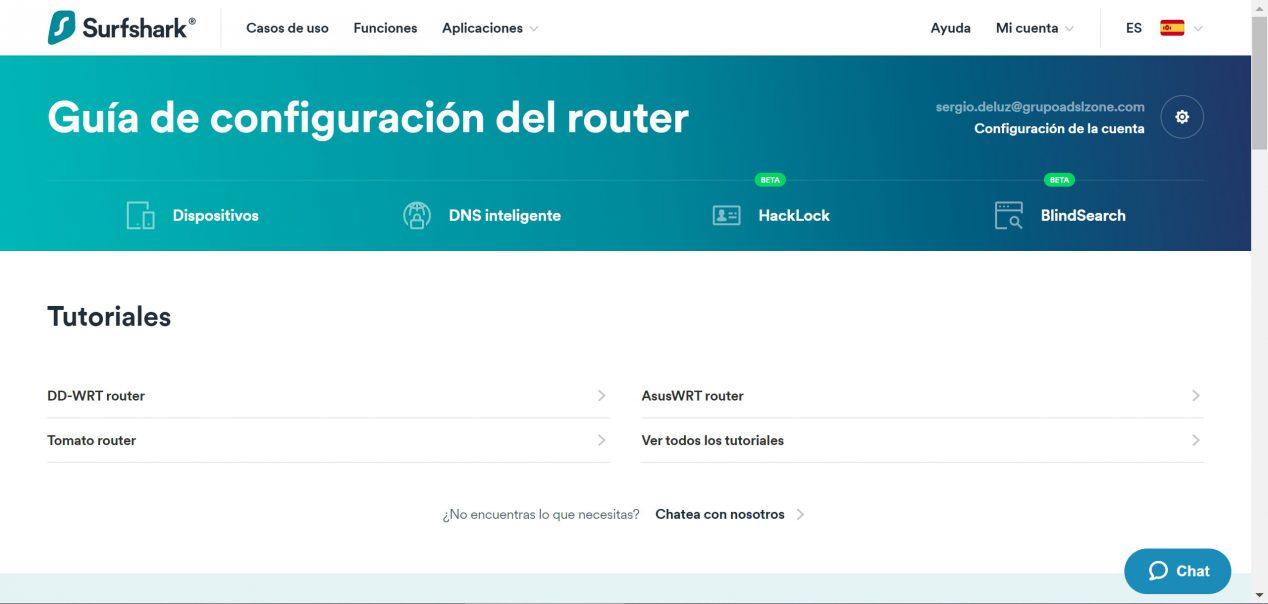
În partea de jos, putem vedea diferitele profiluri OpenVPN cu extensie .ovpn pe care le putem descărca. În funcție de locul în care dorim să ne conectăm, va trebui să folosim unele fișiere de configurare sau altele. Sistemul recunoaște automat (prin adresa noastră publică IP) că serverul nostru OpenVPN cel mai apropiat geografic este Madrid, dar îl putem alege pe cel dorit.
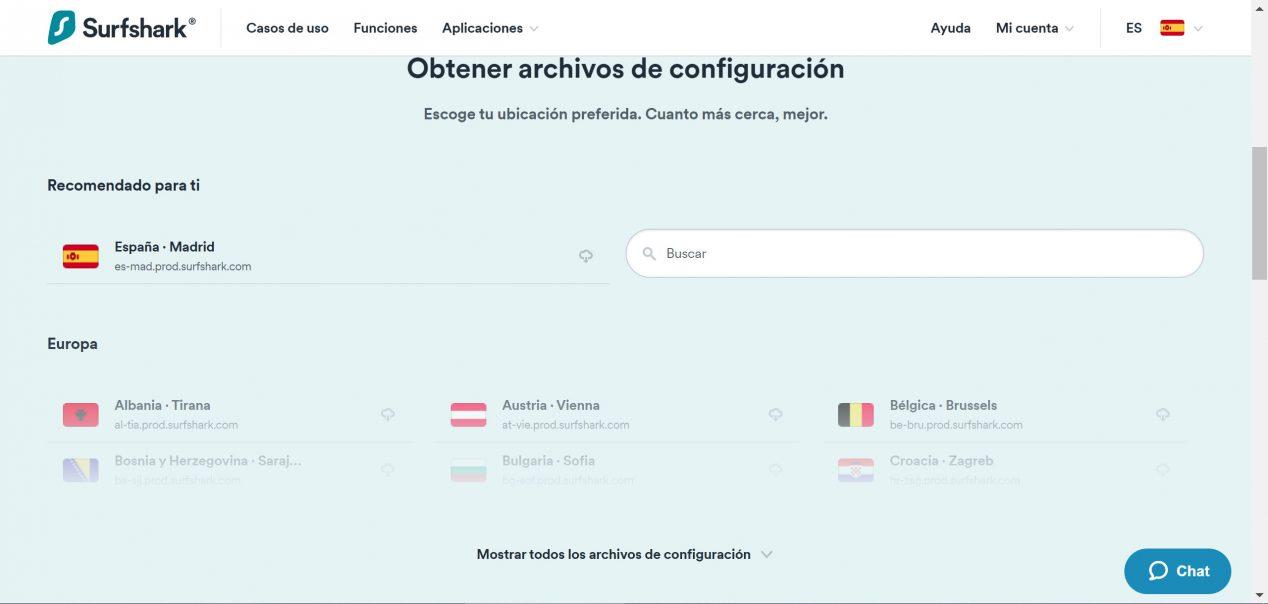
Dacă facem clic pe Madrid, putem descărca configurația OpenVPN, atât dacă folosim protocolul stratului de transport TCP, cât și UDP. Este recomandat să alegeți întotdeauna UDP deoarece ne va oferi o performanță mai mare în ceea ce privește viteza de descărcare, viteza de încărcare și, de asemenea, va îmbunătăți oarecum latența conexiunii.
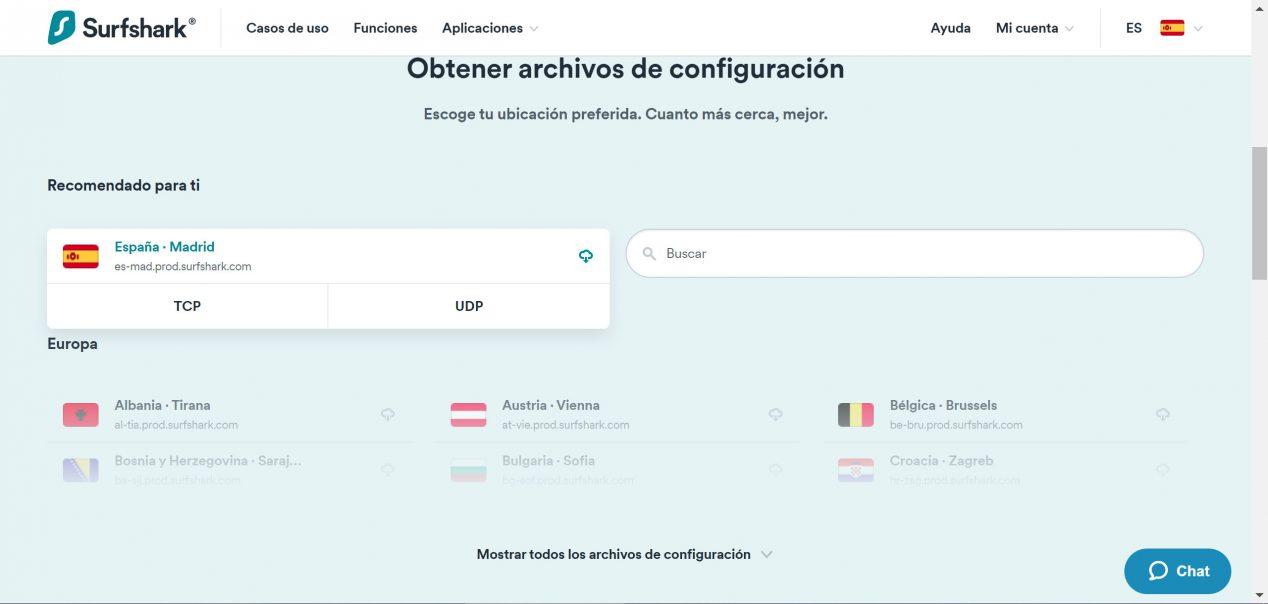
După ce am descărcat fișierul .ovpn pe computerul nostru, în partea de jos va trebui să folosim datele de autentificare ale serviciului. Acest fișier de configurare OpenVPN folosește un CA și tls-auth pentru a evita atacurile Man in the Middle și pentru a fi protejat împotriva eventualelor atacuri, însă metoda de autentificare cu serverul OpenVPN se bazează pe nume de utilizator și parolă pentru a facilita configurația.
Acest utilizator și parola vor trebui să fie utilizate mai târziu pe router, prin urmare, este recomandat să-l copiați într-un notebook, să le copiați și să le lipiți mai târziu sau să le faceți direct de pe web, deoarece va trebui să le facem o singură dată. Aceste acreditări sunt aceleași pentru toate serverele OpenVPN disponibile în Surfshark, astfel încât nu va trebui să schimbați aceste acreditări.
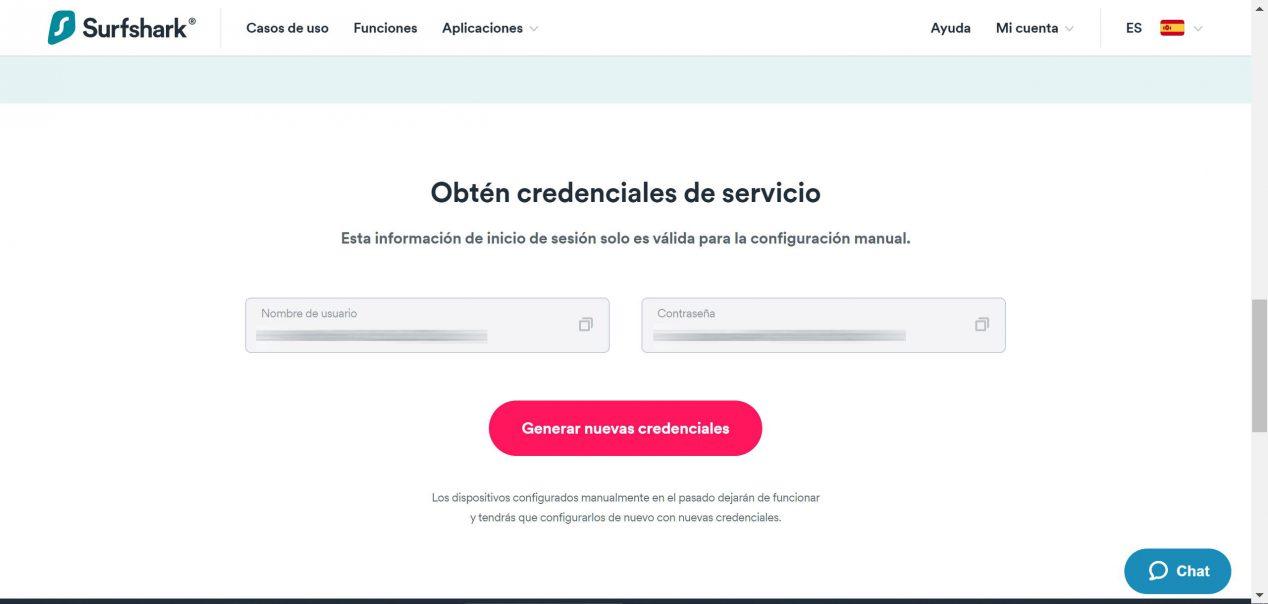
După ce am descărcat configurația de pe site-ul oficial și, de asemenea, datele de acces la serviciul VPN, procedăm la configurarea routerului ASUS în modul client OpenVPN.
Configurați clientul OpenVPN al routerelor ASUS
Routerul pe care l-am folosit este ASUS RT-AC88U cu ultima versiune de firmware Asuswrt Merlin , deoarece acest firmware ne permite să realizăm politici de rutare și să alegem ce dispozitive dorim să accesăm internetul prin VPN sau direct.
Primul lucru pe care trebuie să-l facem este să ne asigurăm că avem o conexiune la Internet, mergem în meniul „ Client VPN / VPN / OpenVPN „:
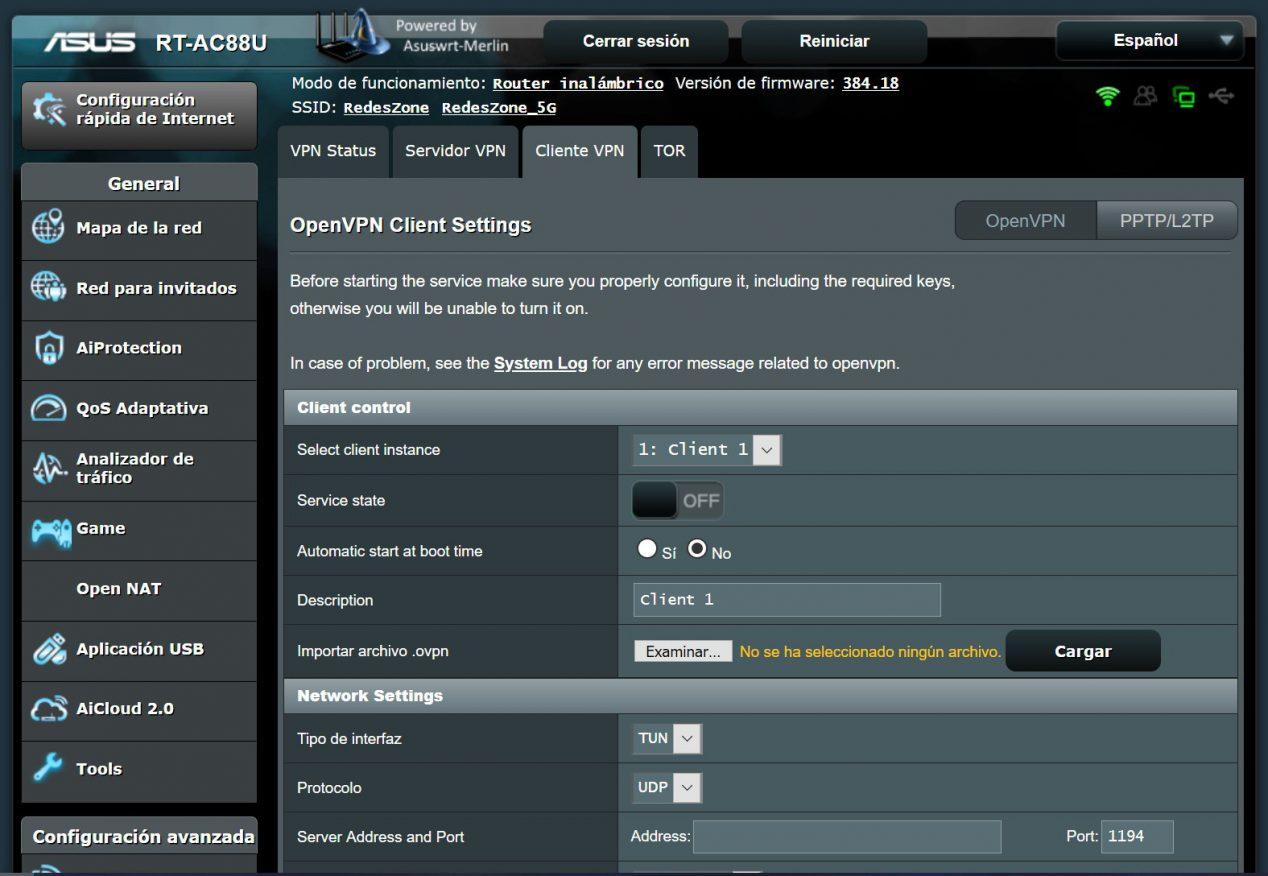
Acest meniu este locul în care vom configura tot ce este legat de clientul OpenVPN:
- Selectați Instanța clientului : client1. O lăsăm implicit, deoarece acest firmware vă permite să configurați mai mulți clienți OpenVPN simultan.
- Timpul de pornire automat pentru pornire : putem porni conexiunea VPN când repornim routerul, această configurație este necesară dacă dorim întotdeauna să avem tunelul VPN stabilit.
- Descriere : putem pune o descriere clientului VPN pe care îl configurăm.
În butonul „Parcurgere” este locul unde va trebui să facem clic pentru a găsi și încărca fișierul de configurare .ovpn pe care l-am descărcat de pe Surfshark. Odată examinat, facem clic pe „Încărcare”.
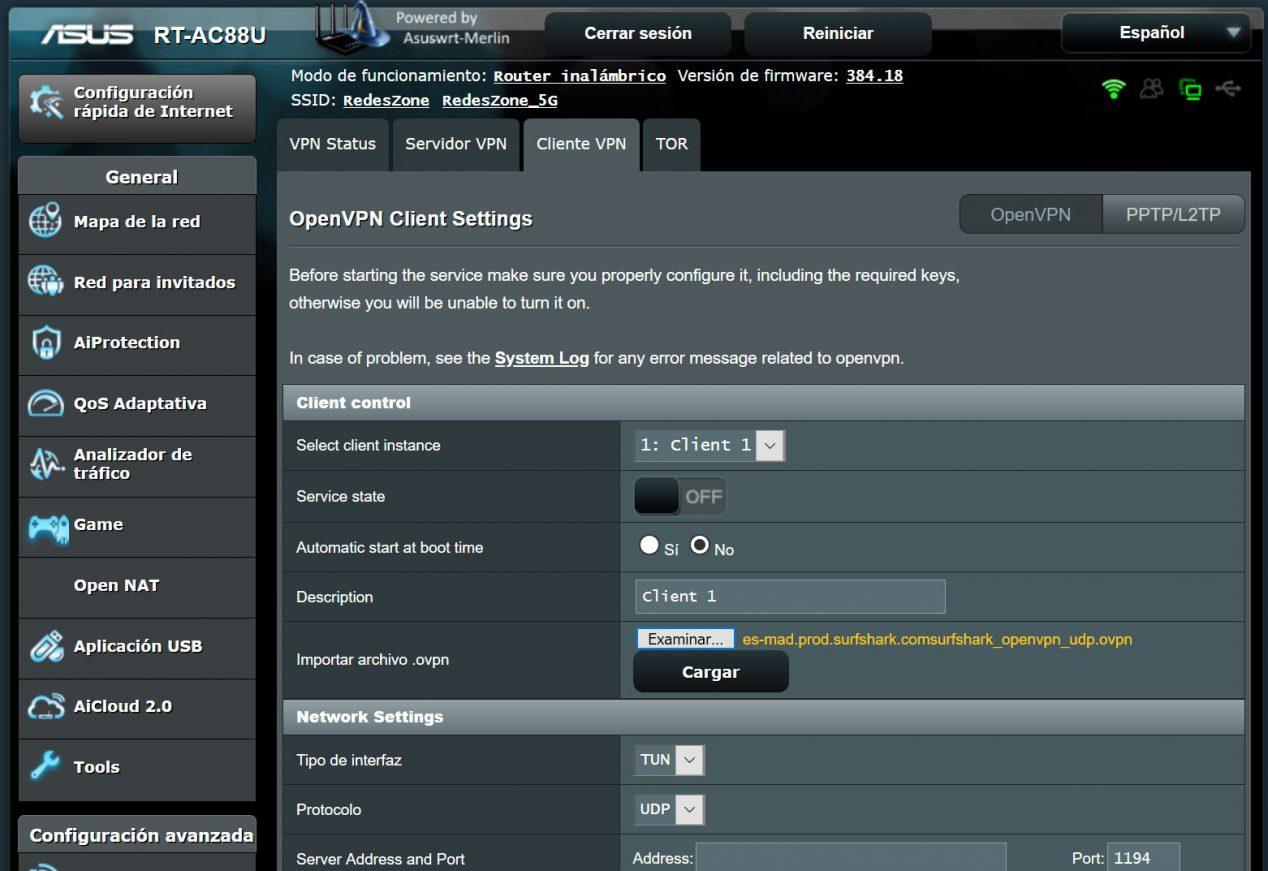
Odată ce configurația este încărcată, putem vedea că toate opțiunile de configurare disponibile în router-ul ASUS au fost completate automat, cu toate acestea, vă recomandăm să faceți câteva modificări pe care le vom explica mai jos.
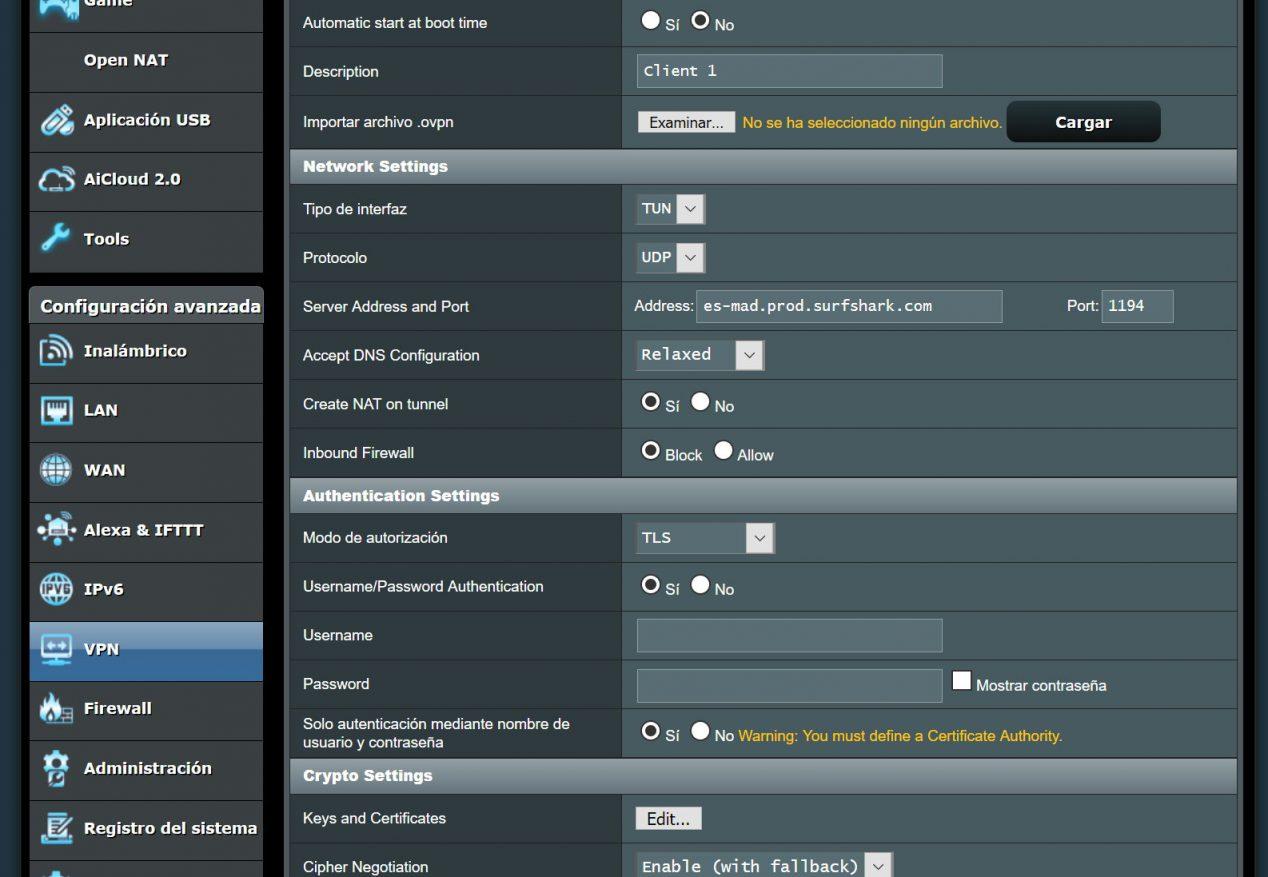
Pentru ca VPN să funcționeze, va trebui să introducem în secțiunea „Nume utilizator” și „Parolă” acreditările noastre de acces VPN, care se aflau în partea de jos.
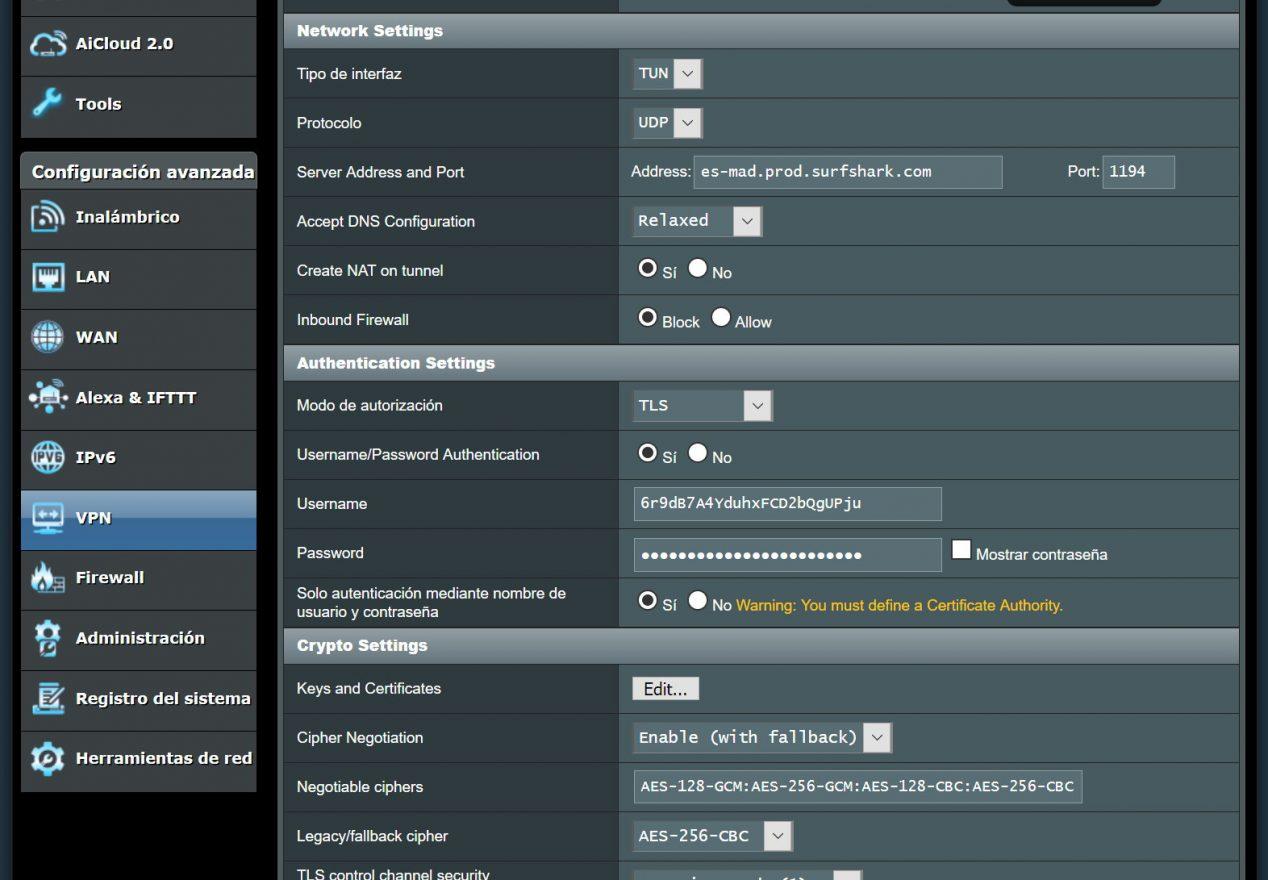
Odată ce am aplicat modificările făcând clic pe „Aplicați” în partea de jos, facem clic pe „Service State” pentru a porni clientul OpenVPN și a ne conecta corect la server. Putem vedea că ne va oferi o adresă IP privată locală, precum și adresa IP publică cu care vom merge pe Internet.
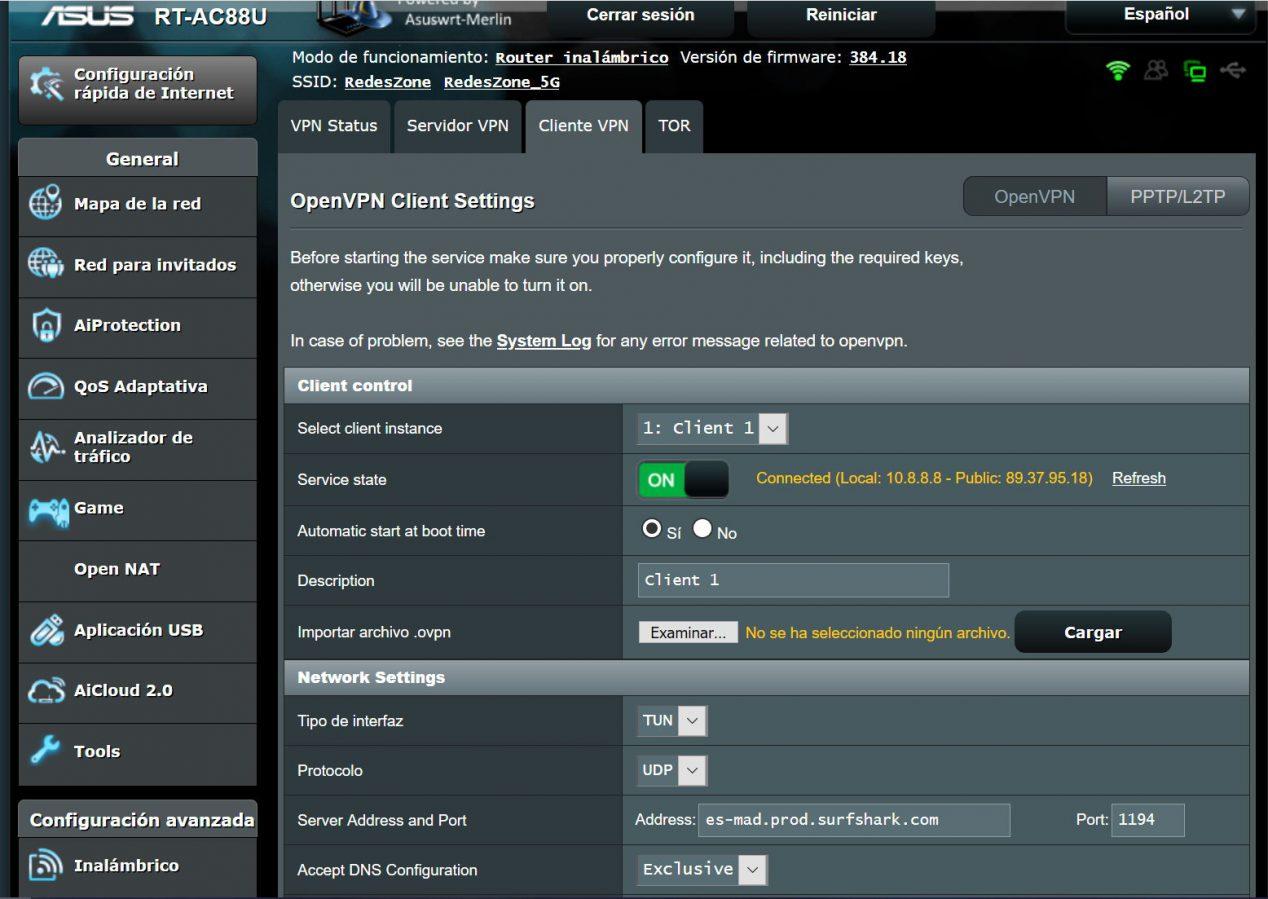
În aceste momente, VPN funcționează deja perfect și putem naviga pe internet cu un alt IP public.
Modificări recomandate pe care le putem face
Unele modificări recomandate pe care trebuie să le facem este să schimbăm „Accept DNS Configurare ”, este recomandat să o setați la„ Exclusiv ”, să utilizați DNS-ul tunelului VPN în sine și nu pe cele externe sau pe cele ale operatorului nostru, pentru a evita orice scurgere de date.
De asemenea, este foarte recomandat să configurați ” Forțați traficul pe internet prin tunel Opțiune ”și setați-o la” Reguli de politică (Strict) „Și faceți clic” Blocați clienții dirijați în cazul în care tunelul coboară „. Aceste opțiuni ne vor permite să lăsăm offline anumite computere sau întreaga rețea, în cazul în care conexiunea VPN scade, pentru a ne proteja confidențialitatea.
În partea de jos, putem adăuga maximum 100 de reguli. Dacă dorim ca un anumit PC să navigheze întotdeauna pe Internet prin VPN, trebuie să punem așa ceva:
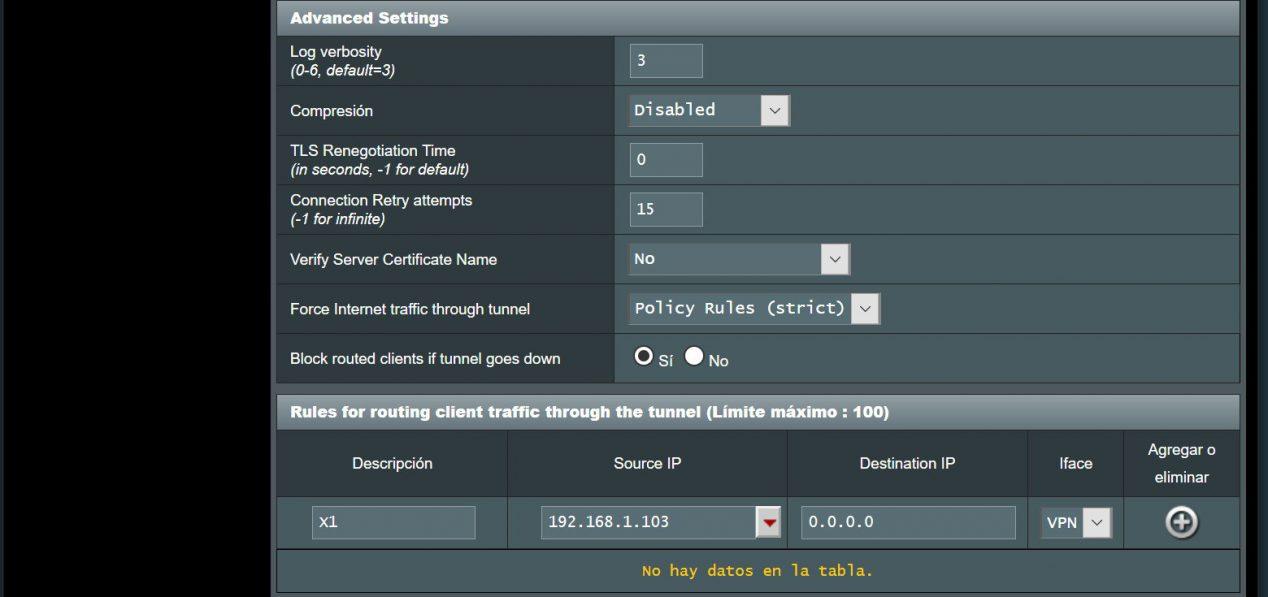
Dacă dorim ca întreaga subrețea privată să funcționeze prin acest tunel VPN da sau da, trebuie să punem 192.168.1.0/24, indicând masca de subrețea, apoi faceți clic pe modificările „Adăugare” și „Aplicare”.
Dacă mergem la registrul sistemului de router ASUS, putem vedea că comunicarea cu VPN s-a stabilit perfect și fără probleme.
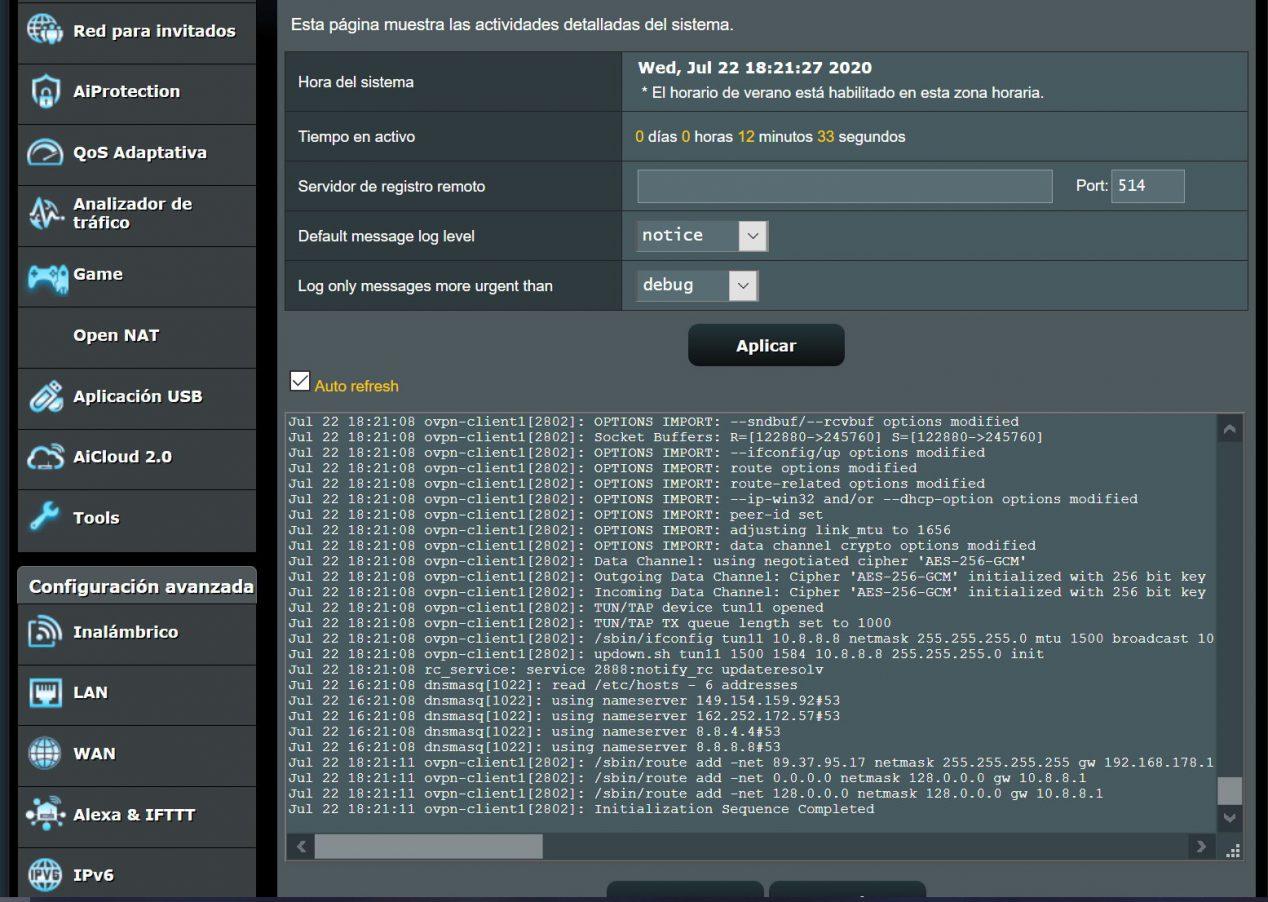
Odată ce am configurat deja routerul ASUS în modul client OpenVPN cu Surfshark VPN serviciu, procedăm la verificarea performanței acestuia.
Viteza routerului ASUS în modul client OpenVPN cu Surfshark VPN
Primul lucru pe care îl vom verifica este faptul că navigăm pe Internet cu o adresă IP publică a serverului OpenVPN unde ne-am conectat, după cum puteți vedea aici:
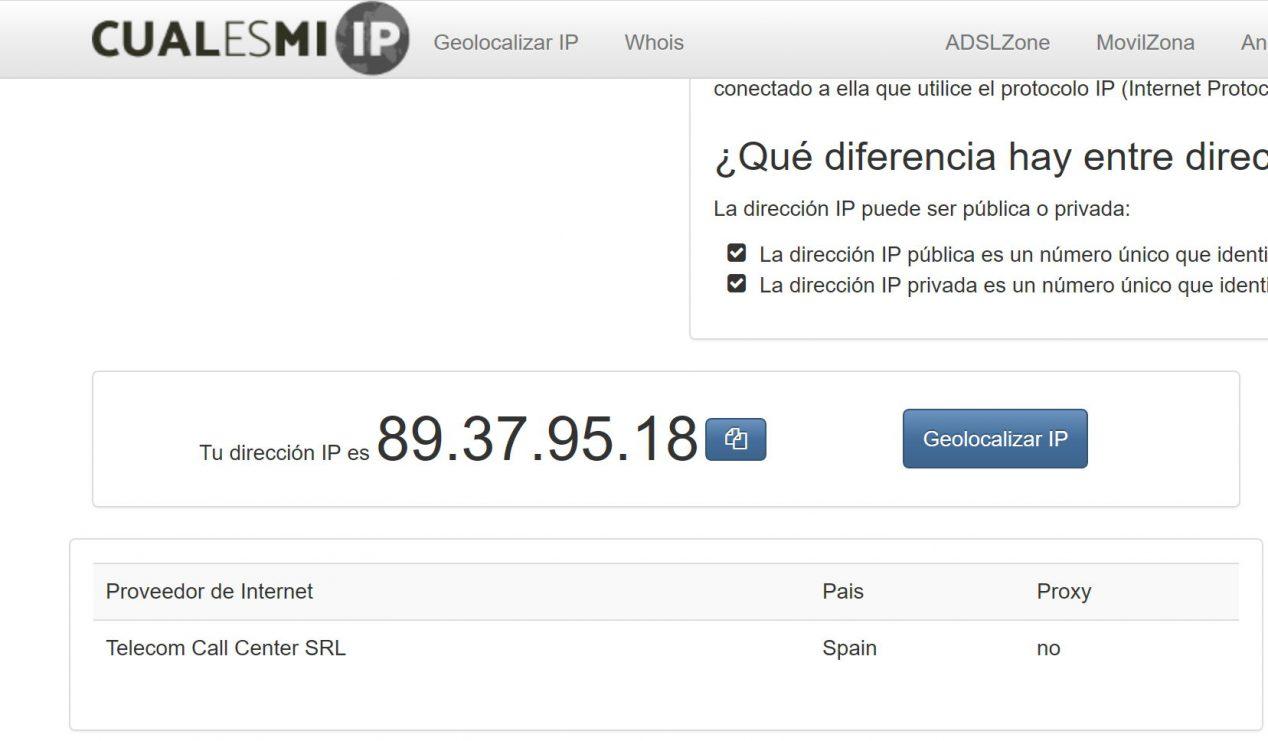
Am efectuat un test de viteză prin cablu al conexiunii noastre, iar valorile pe care le-am obținut sunt următoarele:

Test de viteză fără VPN
Atunci când utilizați clientul OpenVPN pe routerul ASUS, randamentul este de aproximativ 60 Mbps simetric, acest lucru se datorează faptului că tot traficul este criptat / decriptat, iar routerul Procesor lucrează din greu pentru a oferi cele mai bune performanțe. Dacă utilizați un router mai puternic precum ASUS RT-AX88U, GT-AX11000 sau orice altul, viteza pe care o veți obține va fi clar mai mare.

Test de viteză cu VPN pe router
Dacă folosim același VPN direct cu computerul nostru și folosim software-ul VPN, performanța este în jur de 120Mbps, o viteză foarte bună având în vedere că securitatea este maximă în comunicare. Aceste viteze sunt cele tipice pe care le realizăm folosind aceste servicii.
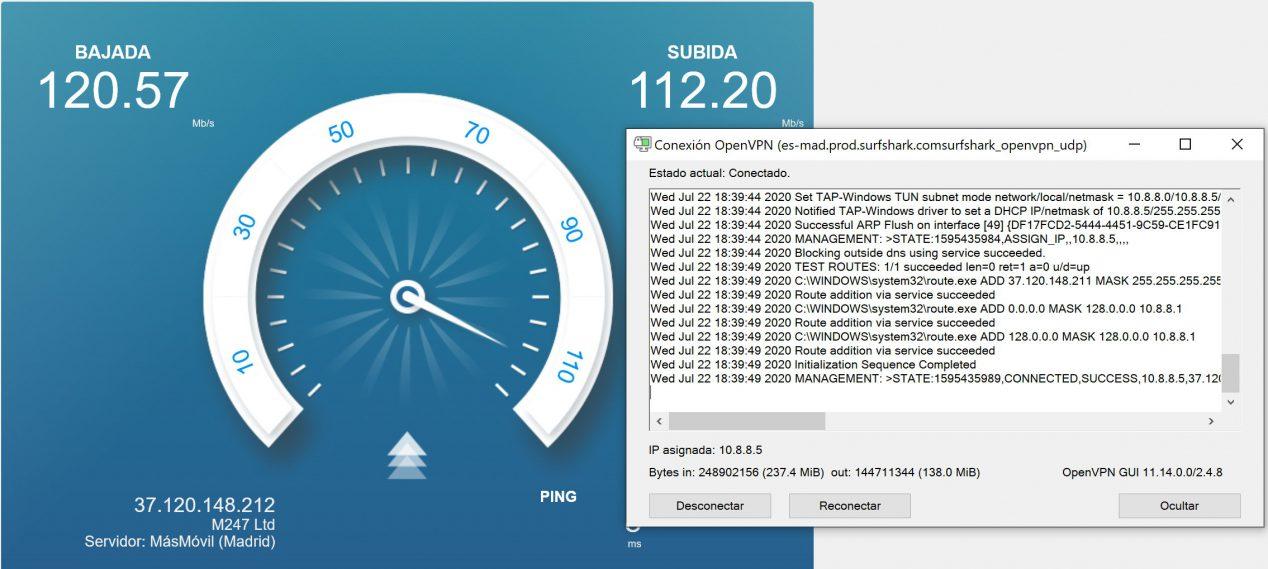
Dacă intenționați să utilizați servicii de streaming 4K, o puteți face fără probleme, deoarece lățimea de bandă de 60 Mbps este mai mult decât suficientă pentru a utiliza până la 2 ecrane simultan în casa dvs.
Vă recomandăm să accesați site-ul oficial al Surfshark VPN unde veți găsi toate detaliile despre acest VPN, precum și modul de descărcare a programelor / aplicațiilor sale direct pe dispozitivele finale.